libreoffice writer怎样用 libreoffice writer运用技巧详细说明
本站电脑知识提供应用软件知识,计算机网络软件知识,计算机系统工具知识,电脑配置知识,电脑故障排除和电脑常识大全,帮助您更好的学习电脑!不为别的,只因有共同的爱好,为软件和互联网发展出一分力!
libreoffice writer怎么用?今天太平洋下载网小乐哥教大家libreoffice writer的基础知识:在ubuntu系统中用libreoffice writer进行文档操作。想使用libreoffice writer的小伙伴们可以戳进来看看!
,了解图形界面
按键盘win键打开dash搜索libreoffice writer打开

最上面是菜单行,菜单与上下文有关,这意味着只有与当前执行的操作有关的菜单项才可用。
标题栏,显示当前活动的文件名。
下一行标题栏,显示当前活动的文件名。
在下一行是工具行,一些常用的快捷操作。
中间是工作区。
最后一行显示了文字总数,通过缩放滑块来调节工作区的大小
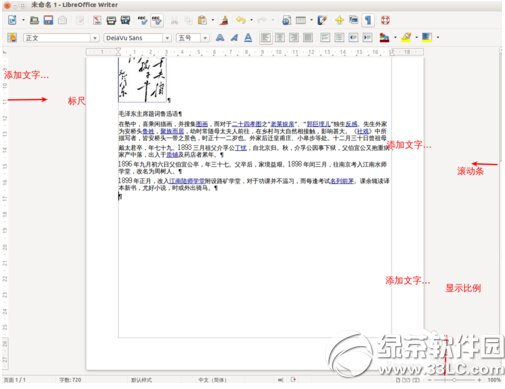
新建,关闭,保存文档
在启动libreoffice writer就默认创建了一个空白文档。点击工具栏第一个按钮,就能创建一个空文档,或者按ctrl+n 快捷键
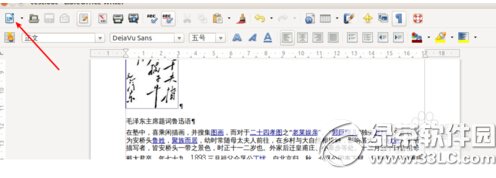
在文档编辑过程中进行阶段性的保存是一种良好的习惯。如果想要在当前文档保存当前进度点击工具栏第三个图标,或者按ctrl+s。如果不想覆盖原文档点击文件在弹出来菜单选择另存为,或者按ctrl+shift+s
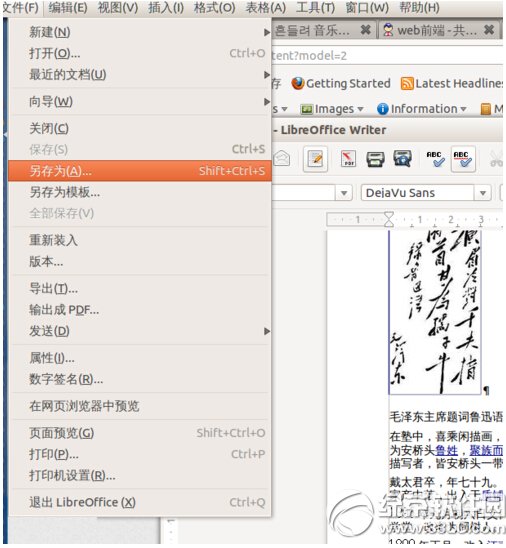
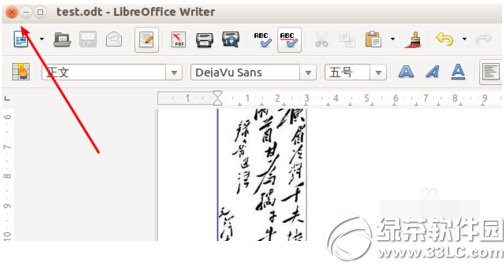
点击文档窗口左上角的叉叉按钮关闭
libreoffice4.4.2官方下载地址 libreoffice4.4.2下载网址
libreoffice writer文档保存为doc或docx格式教程
学习教程快速掌握从入门到精通的电脑知识
……